欢迎使用Small PDF转换成WORD转换器,这里为您提供SmallPDF转换器最新资讯以及SmallPDF转换器 相关基础教程、使用技巧、软件相关知识、软件激活、升级及常见问题等帮助。
发布时间:2019-04-28 22:27:10
在职场办公当中我们常常会使用到Excel表格,Excel表格相对于数据的统计有着很大的帮助,所以被大家广泛使用,可是Excel表格是可以随意编辑的,大家要不想将已经统计好的数据再次被编辑的情况下,往往转换成PDF格式来保存。 这样即使是一些小孩子恶作剧或者是自己的一个不小心修改了excel表格,都可以避免这样的情况发生。那下面小编就把总结得出来的怎么将Excel转成PDF格式的具体操作告诉大家。
1、打开我们的smallpdf转换器进入软件的界面,点击左边“其他文件转换成PDF”再点击里面的“excel转pdf”。来继续我们下面Excel表格转成PDF文件的操作。
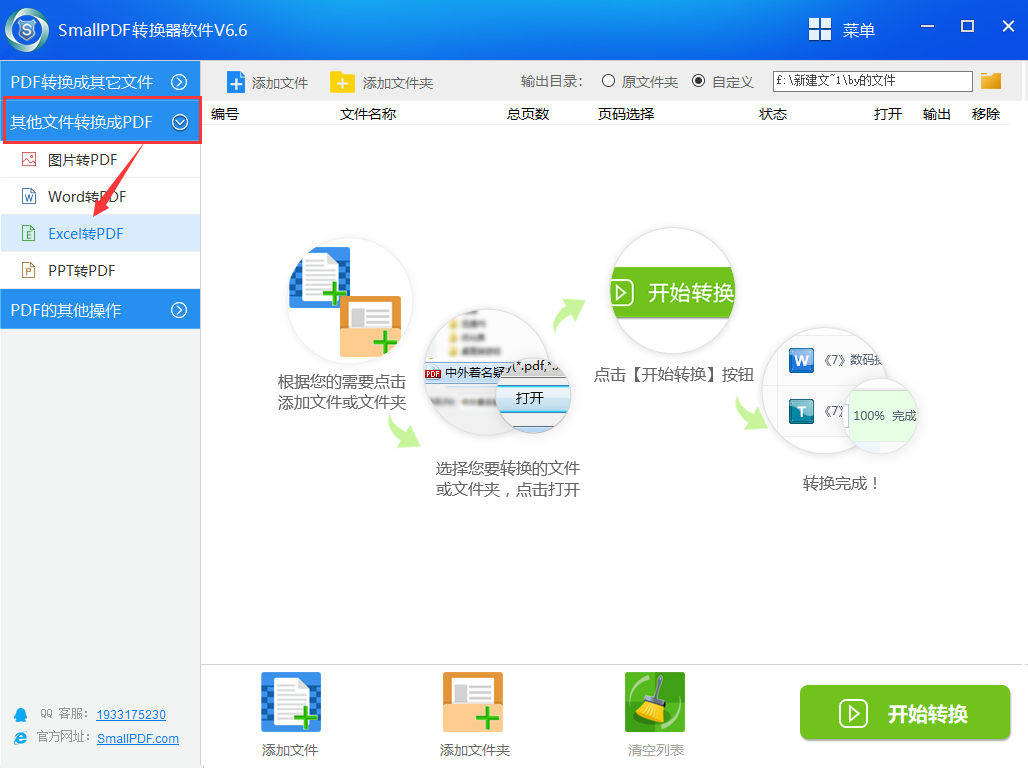
2、我们点击界面下方的“添加文件”然后找到我们要转换的excel表格所在的文件夹并将其添加进列表里。
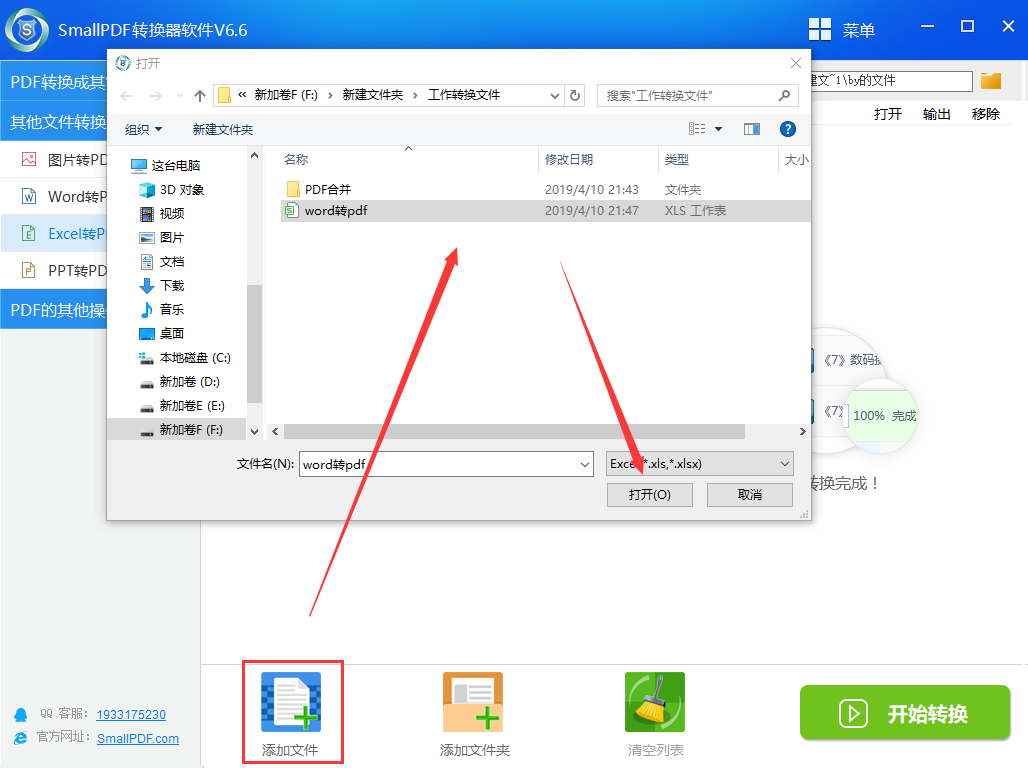
3、其次我们可以点击上方的“自定义”选择我们转换后的pdf文件存储位置,也可以存储在原文件夹里。
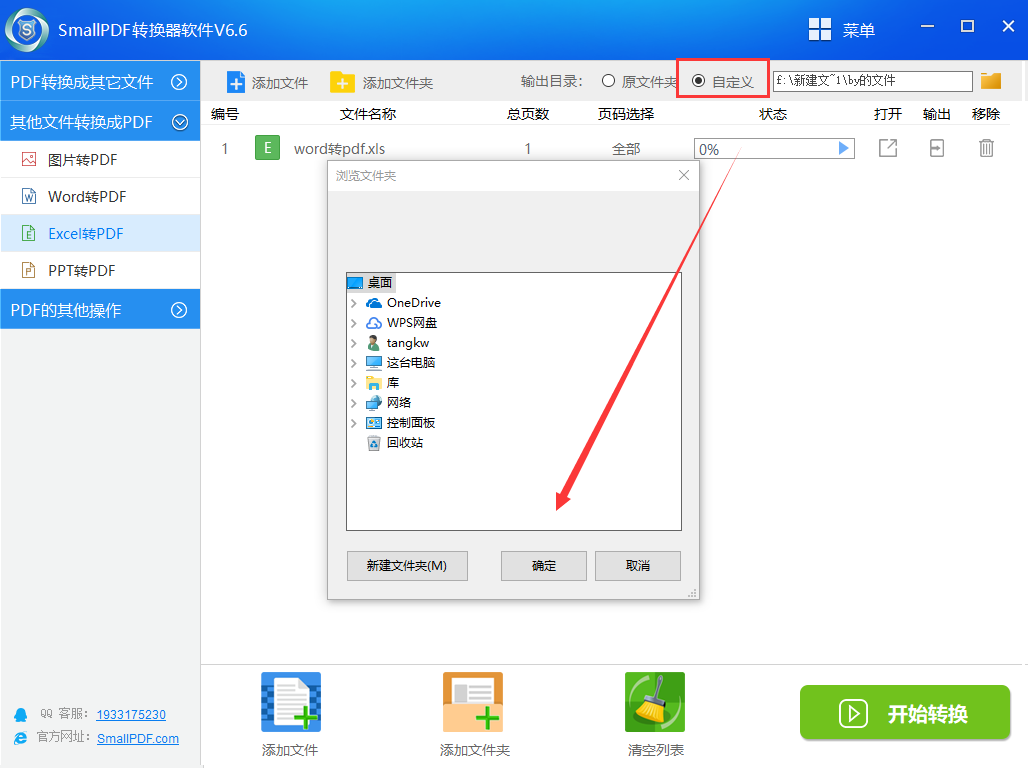
4、以上准备工作做好后就开始最后一步的转换吧,点击界面右下角的“开始转换”就可以一键将我们的excel表格转换成pdf文件啦,怎么样操作起来是不是很简单呢。
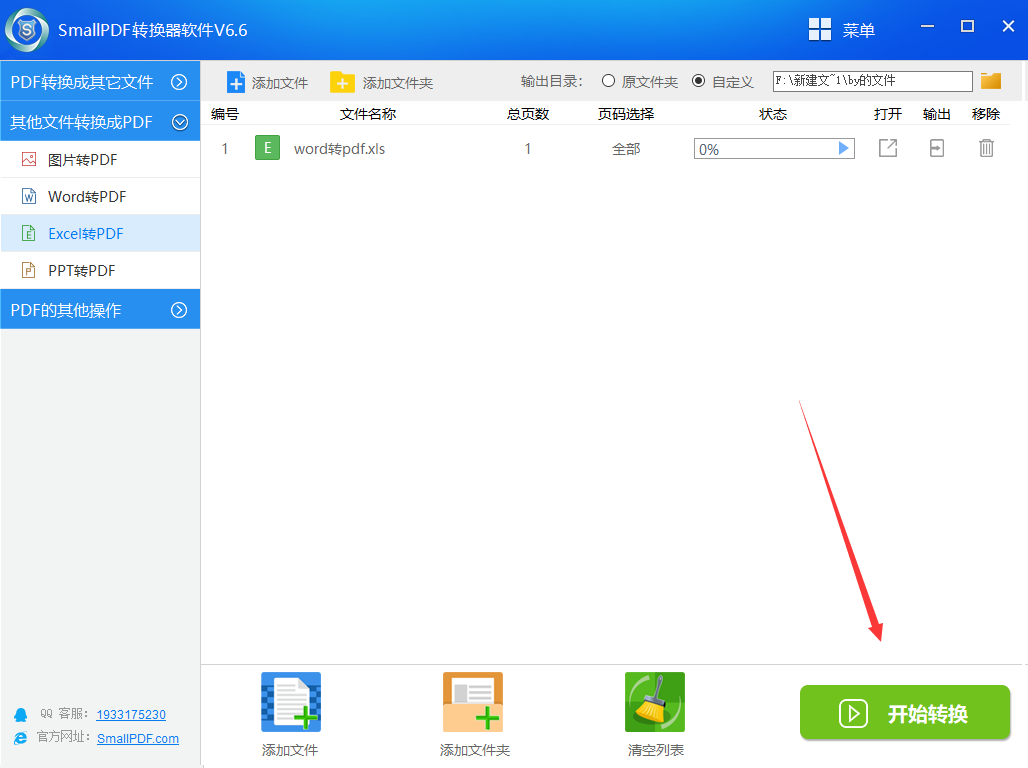
5、最后我们就点击转换后pdf文件的右侧“打开”来浏览我们转换后的pdf文件效果。下面就来看一下转换后的pdf文件与原excel表格的效果对比吧,它们的区别一定会让你满意的。
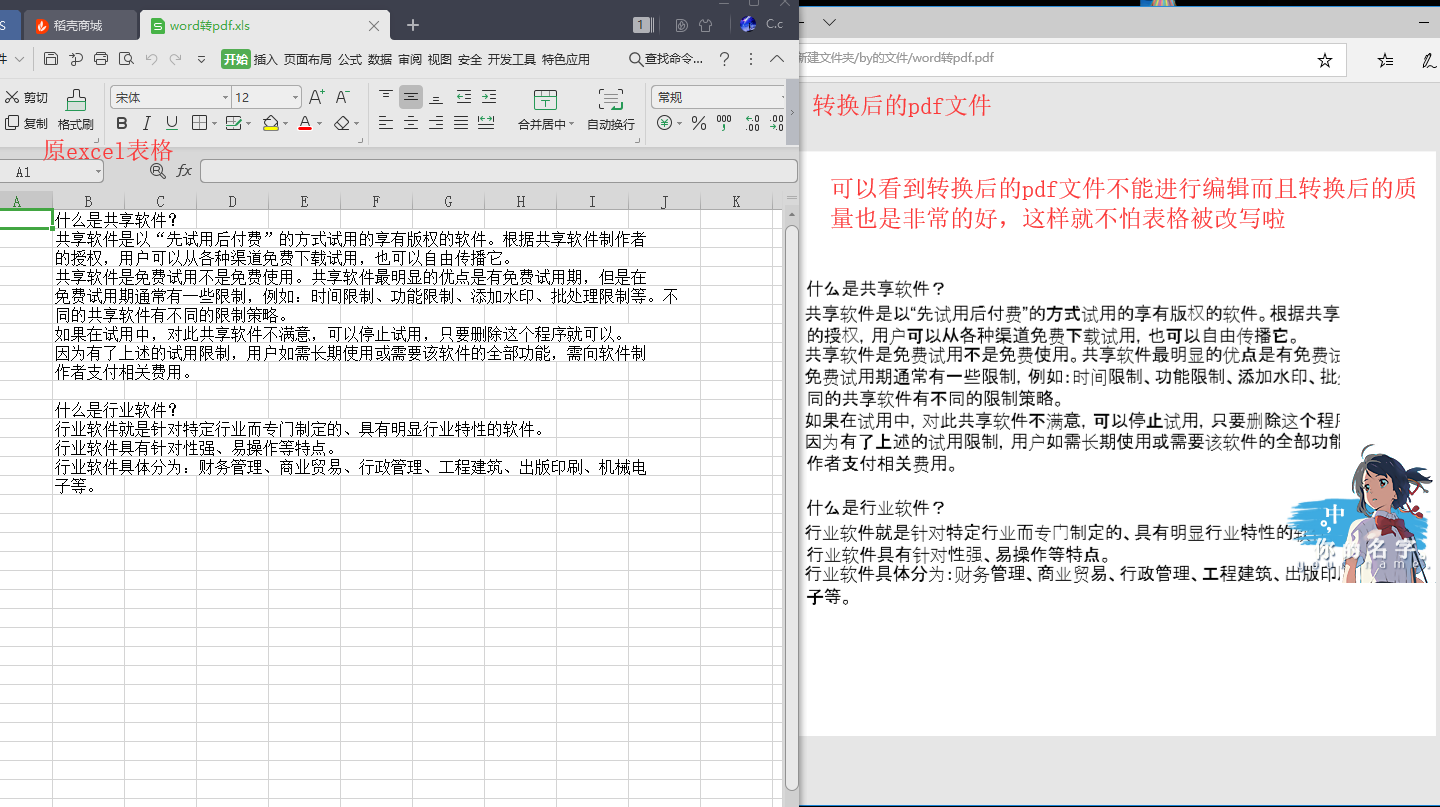
现在的生活质量过得越来越好了,文件的格式也越来越多导致我们的文件之间的转换也是极其复杂了。想让我们的文件格式与其它格式之间能相互并且简单的转换,那就使用我们这款功能丰富的smallpdf转换器吧,你可以前往smallpdf转换器官网下载